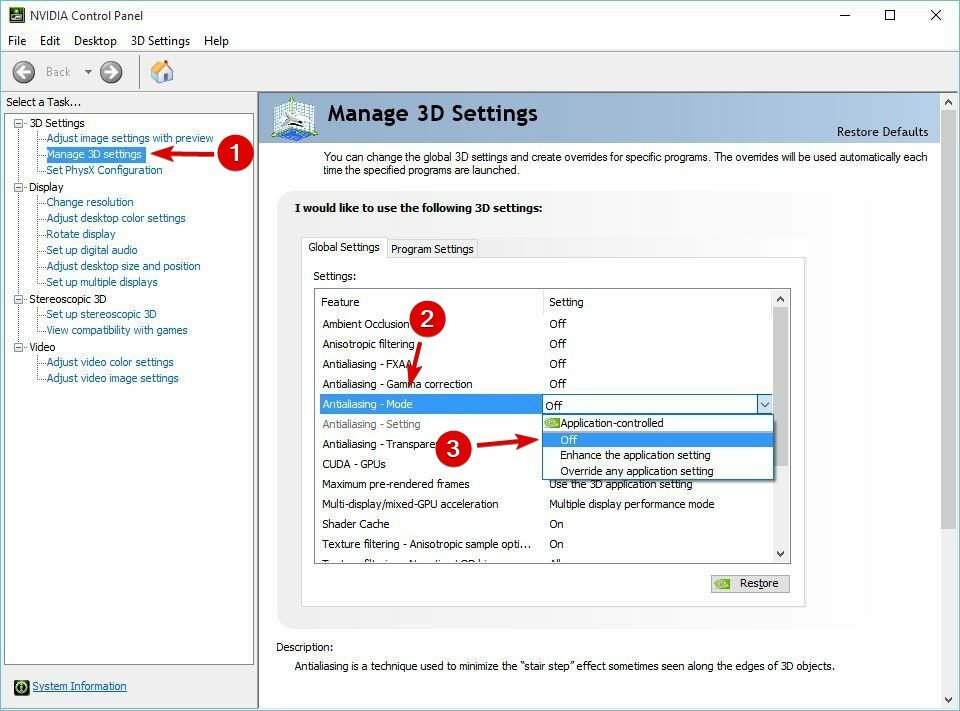- The Elder Scrolls V: Skyrim on auhinnatud RPG, mille on välja töötanud Bethesda.
- Arvestades populaarsust, lõime allpool veaotsingu juhendid, mis hõlmavad kõiki renderdamisega seotud probleeme.
- Selle hämmastava mängu kohta leiate rohkem artikleid meie lehelt pühendunud Skyrim Hub.
- Kui Skyrim pole ainus asi, mida mängite, siis võite olla huvitatud ka meie pühendatud mängude leht ka.

See tarkvara parandab levinumad arvutivead, kaitseb teid failide kadumise, pahavara, riistvara tõrke eest ja optimeerib teie arvutit maksimaalse jõudluse saavutamiseks. Parandage arvutiga seotud probleemid ja eemaldage viirused nüüd kolme lihtsa sammuga:
- Laadige alla Restoro arvuti parandamise tööriist mis on varustatud patenteeritud tehnoloogiatega (saadaval patent siin).
- Klõpsake nuppu Käivitage skannimine leida Windowsi probleeme, mis võivad põhjustada probleeme arvutiga.
- Klõpsake nuppu Parandage kõik arvuti turvalisust ja jõudlust mõjutavate probleemide lahendamiseks
- Restoro on alla laadinud 0 lugejaid sel kuul.
Skyrim, muidu Vanem kerib V, on Windowsi jaoks kõrgelt hinnatud action RPG. Mõned mängijad on Steami foorumisse postitanud aga Skyrimi Renderduse lähtestamine ebaõnnestus viga, mis ilmneb mängu käivitamisel.
See tõrketeade ütleb:
Teie ekraan ei toeta valitud eraldusvõimet. Määrake Skyrimi käivitusprogrammis jaotises Ekraani seaded teine eraldusvõime.
Kuidas saab Skyrimil renderdamisviga lähtestada ebaõnnestuda?
1. Konfigureerige Skyrim vastavalt teie arvuti eraldusvõimele
The Renderduse lähtestamine ebaõnnestus viga võib ilmneda siis, kui mängu eraldusvõime ei ühti teie ekraani eraldusvõimega.
- Selle parandamiseks avage Skyrimi käivitaja.

- Valige Valikud kuvasätete avamiseks.
- Seejärel valige seadistus Resolutsioon rippmenüü, mis sobib teie arvuti praeguse eraldusvõimega.
- Vajutage Rakenda nuppu.
2. Mängi Skyrimi tuulereziimis
Mõned mängijad on ka parandanud Renderdamise intialiseerimine ebaõnnestus viga Skyrimi valimisega Ümberlülitatud režiim valik.
- Selleks avage Skyrimi kuva seaded, nagu on kirjeldatud ülaltoodud resolutsioonis. Valige Ümberlülitatud režiim märkeruutuvõimalus seal.

- Seejärel klõpsake nuppu Rakenda uue sätte salvestamiseks.
- Valige Esita Skyrimi käivitamiseks.
3. Kustutage kaks Skyrimi mängufaili
- Mängu eelistuste lähtestamiseks proovige kustutada paar Skyrimi mängufaili. Esiteks avage File Explorer.
- Avage Steami kaust.
- Paremklõpsake valimiseks kaustas Steam kausta appcache Kustuta.
- Järgmisena avage oma Skyrimi mängukaust.
- Failide Skyrim.ini ja SkyrimPrefs.ini valimiseks hoidke all klahvi Ctrl.
- Klõpsake nuppu Kustuta valitud failide kustutamiseks.
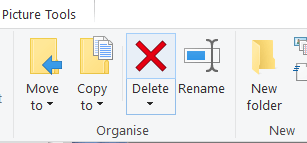
- Klõpsake nuppu Lülita välja kohta Start-menüü.
- Seejärel lülitage Skyrimi käivitamiseks mõne minuti pärast arvuti sisse.
4. Värskendage oma graafikakaardi draiverit
The Skyrim ei suutnud renderdajat lähtestada viga võib olla tingitud vananenud või rikutud graafikakuvari draiverist. Kui jah, värskendage graafikakaart draiver lahendab probleemi.
Videokaardi draiverit saab värskendada mitmel viisil. Vaadake meie Värskendage graafikakaardi draiverit juhend graafikakaardi draiveri värskendamise kohta Windows 10-s.
Juhi võimendi 7 on kõrgelt hinnatud utiliit draiverite värskendamiseks. Selle tarkvara Windowsi lisamiseks klõpsake nuppu Tasuta allalaadimine nuppu oma veebisaidil. Seejärel saate installida DB 7 koos selle häälestusviisardiga.
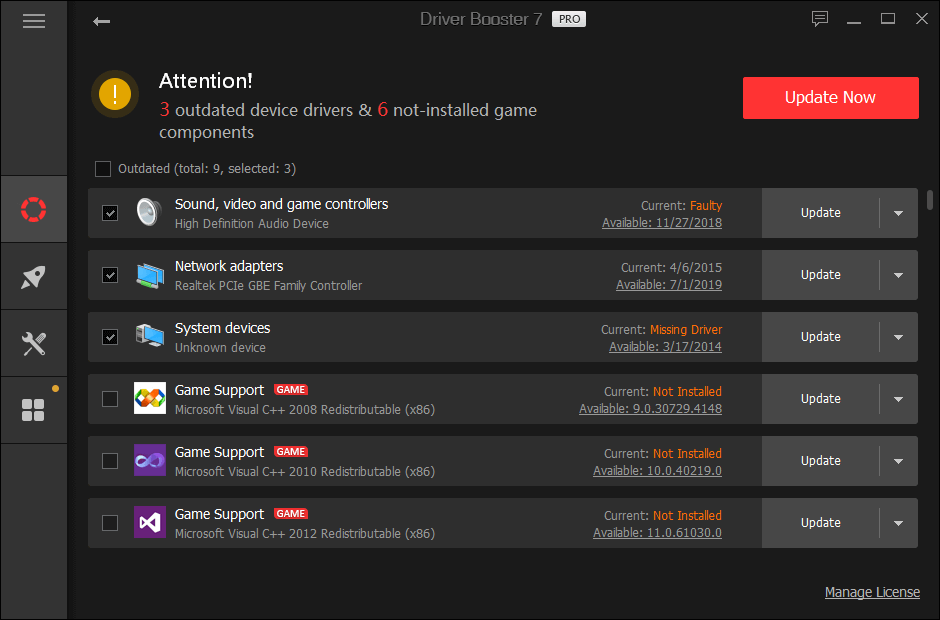
Juhi võimendaja hakkab tarkvara käivitamisel skannima. Kui see tarkvara tuvastab, et graafikakaardi draiverit on vaja värskendada, märkige selle ruut Ekraaniadapterid. Seejärel klõpsake nuppu Uuendage kohe nuppu.
5. Keela Skyrimi modifailid
Keelake need, et tagada, et mängumoodid ei sobiks Skyrimiga.
- Avage mängude käivitaja Skyrim.
- Seejärel klõpsake nuppu Andmefailid otse allpool kuvatava akna avamiseks.

- Tühjendage seal kõigi valitud modi märkeruudud.
- Teise võimalusena valige märkeruudud mod; ja klõpsake nuppu Kustuta valitud nuppu.
- Vajutage Okei nuppu.
Need on resolutsioonid, mis on Skyrimi fikseerinud Renderdaja lähtestamine ebaõnnestus viga mängijatele. Mängu või VDU (visuaalse kuvaseadme) eraldusvõime sätete kohandamine parandab vea tavaliselt.
Kui see siiski trikki ei tee, võivad probleemi lahendada muud parandused.
 Kas teil on endiselt probleeme?Parandage need selle tööriistaga:
Kas teil on endiselt probleeme?Parandage need selle tööriistaga:
- Laadige see arvuti parandamise tööriist alla hinnatud suurepäraselt saidil TrustPilot.com (allalaadimine algab sellel lehel).
- Klõpsake nuppu Käivitage skannimine leida Windowsi probleeme, mis võivad põhjustada probleeme arvutiga.
- Klõpsake nuppu Parandage kõik lahendada patenteeritud tehnoloogiatega seotud probleemid (Eksklusiivne allahindlus meie lugejatele).
Restoro on alla laadinud 0 lugejaid sel kuul.
Korduma kippuvad küsimused
Praeguseks on The Elder Scrolls RPG-de sarjas 5 pealkirja, samuti MMORG.
Põhjus, miks Skyrim on nii paljude aastate pärast nii hea, on ulatuslik modding-kogukond, mis muudab mängu pidevalt, võimaldades sellel iga kord uus ja parem välja näha.
Skyrimi keskmine valmimisaeg on umbes 96 tundi.